Смущает режим экономии трафика? Кажется, вы из тех, кто живет на широкую ногу. Сырки «Б.Ю. Александров», мраморная говядина, черная икра, никаких пакетов с пакетами. Что же, поможем вам избавиться от еще одной вещи, стоящей на пути к богатству и роскоши, и расскажем, как отключить экономию трафика на телефоне.
Что такое режим экономии трафика
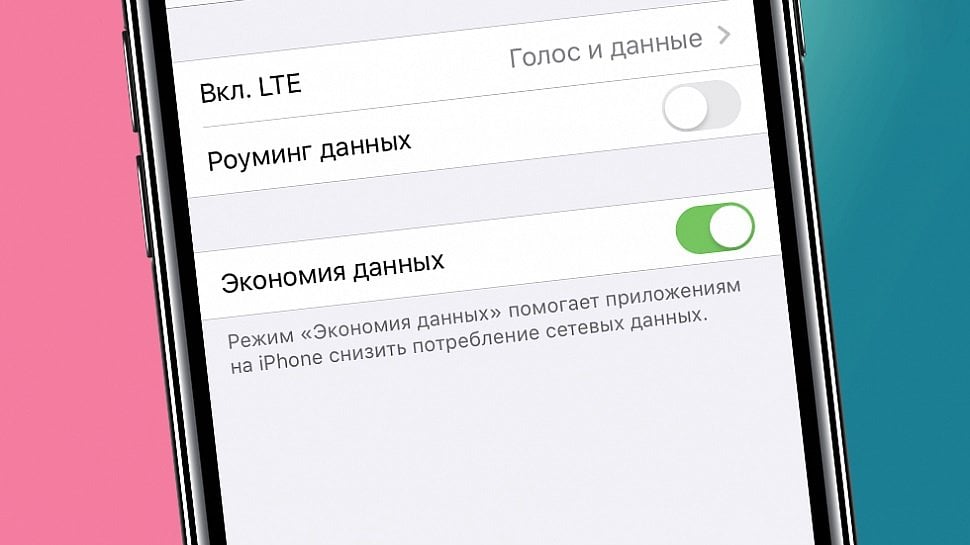 Источник: gsm-technology.ru / Экономия данных
Источник: gsm-technology.ru / Экономия данных
Начнем с базы. Режим экономии трафика — это специальная функция, которая позволяет тратить ваши гигабайты трафика в фоновом режиме только при подключенном Wi-Fi. При этом активные процессы работают безо всякого ограничения.
Этот режим не дает работать некоторым приложениям в фоновом режиме, когда вы об этом не знаете, и не позволяет им скачивать большие объемы информации без вашего ведома. Таким образом, функция экономит ваши гиги и, соответственно, денежку на услуги связи.
Однако есть у экономии трафика и существенный минус. Так как «фоновый интернет» перекрывается, то вам перестают приходить все чирикалки и уведомления из приложений, которые не активны в данный момент.
Как отключить режим экономии трафика на iOS
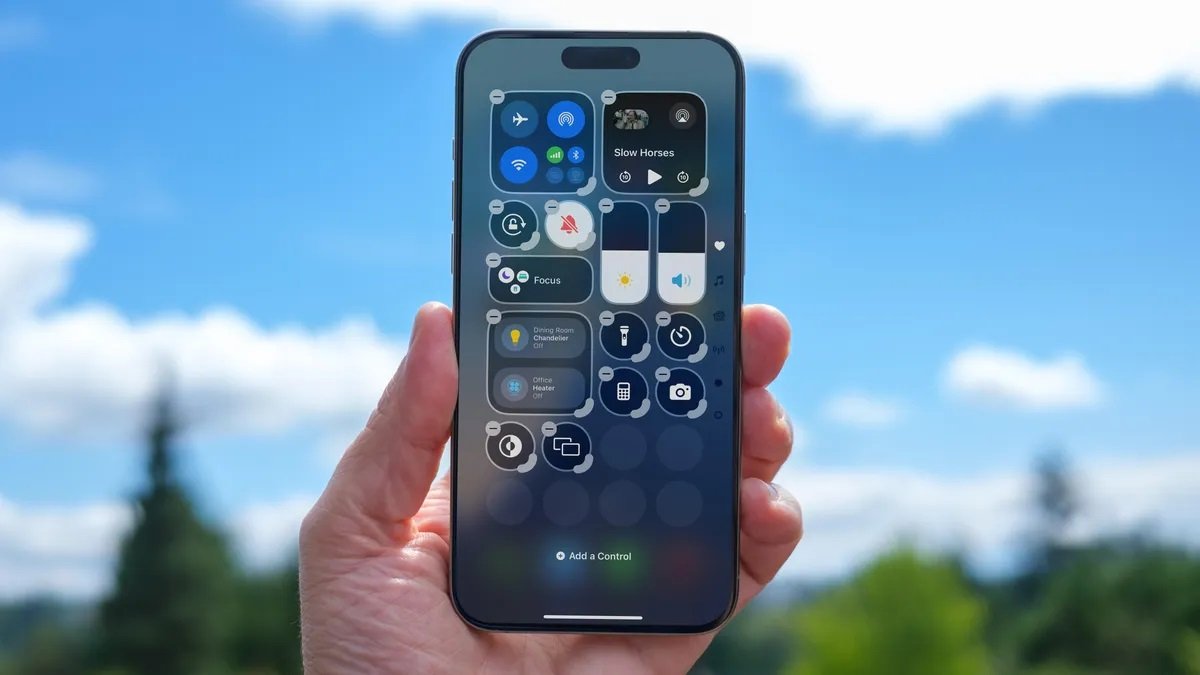 Источник: cnet.com / Режимы iPhone
Источник: cnet.com / Режимы iPhone
Да, эта функция есть, в том числе, на смартфонах, стоимость которых соразмерна квартире в Воркуте. Отключить ее достаточно просто:
- заходим в «Настройки»;
- выбираем «Сотовая связь»;
- затем «Параметры данных»;
- отключаем тумблер «Экономия данных».
Теперь столь богатое устройство не будет заниматься экономией. К слову, функцию экономии трафика можно отключить и для Wi-Fi-соединения. Для этого:
- снова заходим в «Настройки»;
- выбираем раздел Wi-Fi;
- находим строку с той вай-фай сетью, к которой подключен телефон;
- отключаем тумблер «Экономия данных».
Как отключить функцию экономии трафика на Android
 Источник: lenta.ru / Телефон с Android
Источник: lenta.ru / Телефон с Android
Если вы ищете способ, как отключить экономию трафика на телефоне Samsung, то стоит отметить, что деактивация этого режима практически полностью идентична для всех андроидов. И порядок действий будет донельзя прост:
- открываем «Настройки»;
- переходим в «Подключения»;
- тапаем по «Использование данных»;
- выбираем «Экономия трафика»;
- отключаем тумблер.
В этой же менюшке можно сделать более тонкую настройку экономии трафика, оставив функцию неактивной для конкретных приложений. Для этого нажмите по «Приложения с доступом к данным» и перед вами выскочит весь список ваших мобильных программ.
Помимо этого способа, есть еще один. Мало ли, вы случайно удалили «Настройки» (вы страшный человек, если вам это действительно удалось).
- дергаем за козырек сверху;
- еще одним свайпом вниз открываем полный список виджетов;
- зажимаем кнопку «Мобильные данные»;
- выбираем «Экономия трафика»;
- отключаем тумблер.
Как отключить экономию трафика в браузере Google Chrome
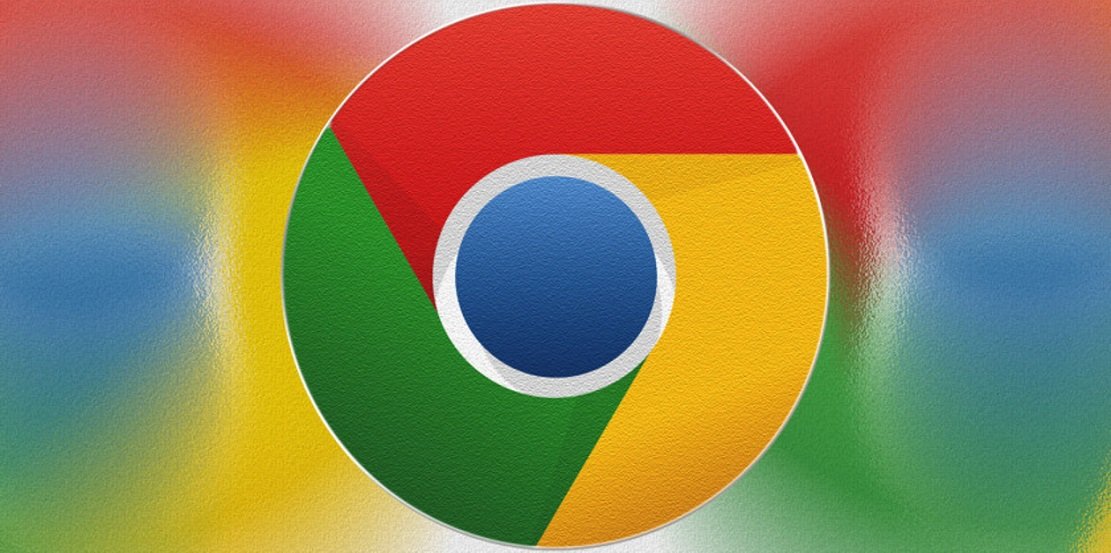 Источник: 3dnews.ru / Google Chrome
Источник: 3dnews.ru / Google Chrome
Если вы столкнулись с тем, что отключили этот режим везде, где можно, а Хром отказывается скачивать в фоновом режиме курсы про мышление богатых людей (вы не любите экономить), то стоит серьезно поговорить с браузером. Для этого:
- открываем Google Chrome;
- жмем по троеточию в правом верхнем углу;
- выбираем «Настройки»;
- спускаемся к подразделу «Дополнительные»;
- тапаем по строке «Упрощенный режим» и отключаем его;
Как отключить экономию трафика при автообновлении
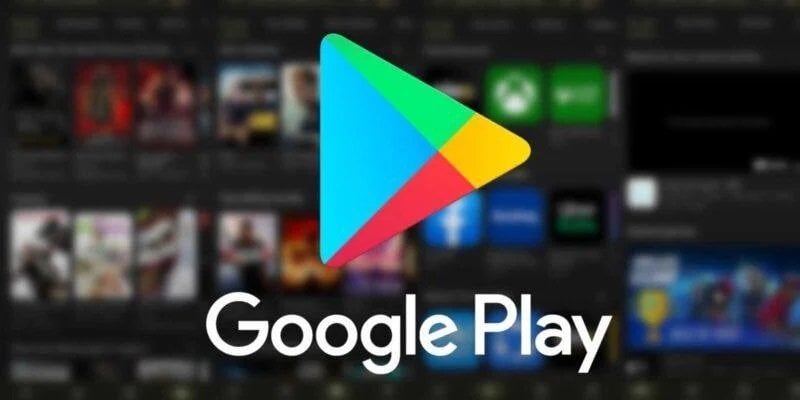 Источник: itzine.ru / Google Play
Источник: itzine.ru / Google Play
По умолчанию, приложения могут обрастать жирком новых обновлений, только если есть соединение с Wi-Fi. Правда, порой это больше мешает, чем помогает, когда хочется автообновлений, к примеру, в таежном лесу, где нет вай-фая. Так как же это сделать?
- открываем Google Play;
- тыкаем по своей аватарке в правом верхнем углу;
- выбираем «Настройки»;
- разворачиваем раздел «Настройки подключения»;
- жмем по графе «Автообновление приложений»;
- выбираем нужный вариант для автообновления.
Если отбросить юмор, режим экономии трафика временами реально полезная штука. Она помогает держать руку на пульсе ваших гигов, чтобы не сжечь весь мобильный трафик в самый неподходящий момент. При этом включить или выключить ее проще простого — буквально два клика. Но если хочется заморочиться, сделать тонкую настройку траты трафика, то всегда можно запретить доступ к фоновому трафику определенным приложениям, браузеру или выключить автообновление.
Заглавное фото: CQ.ru с помощью DALL-E



 Данил «Ouroborrow» Пономарев
Данил «Ouroborrow» Пономарев

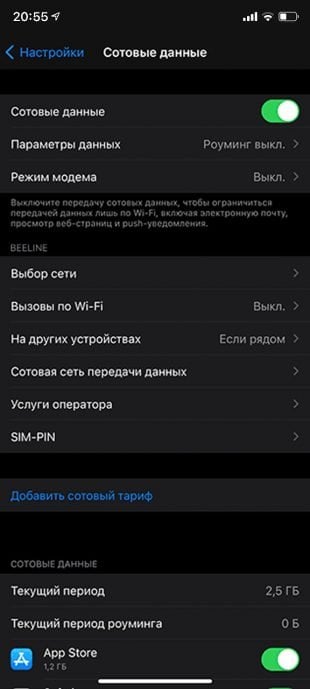
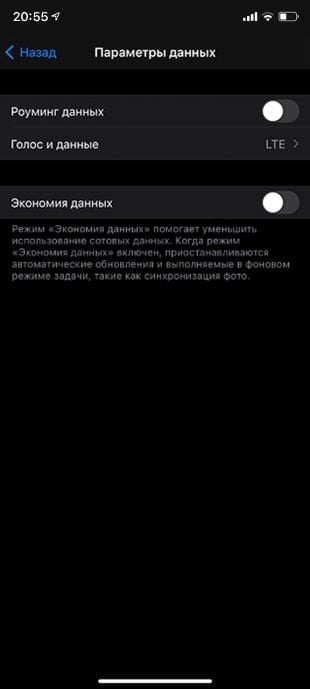
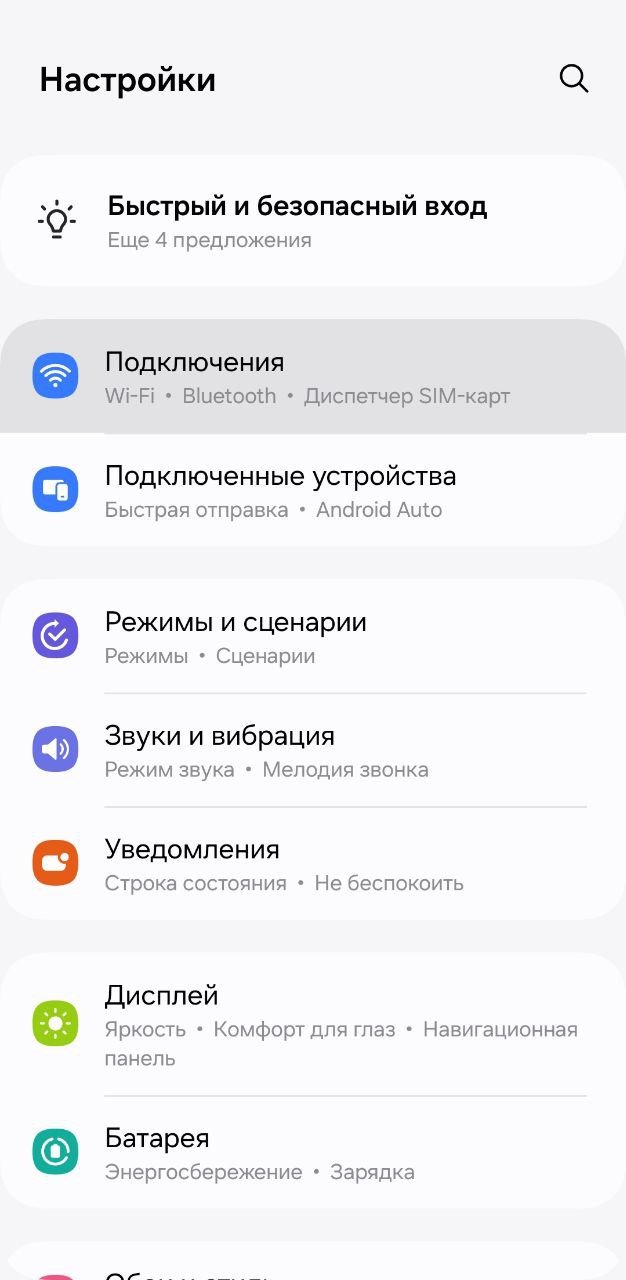
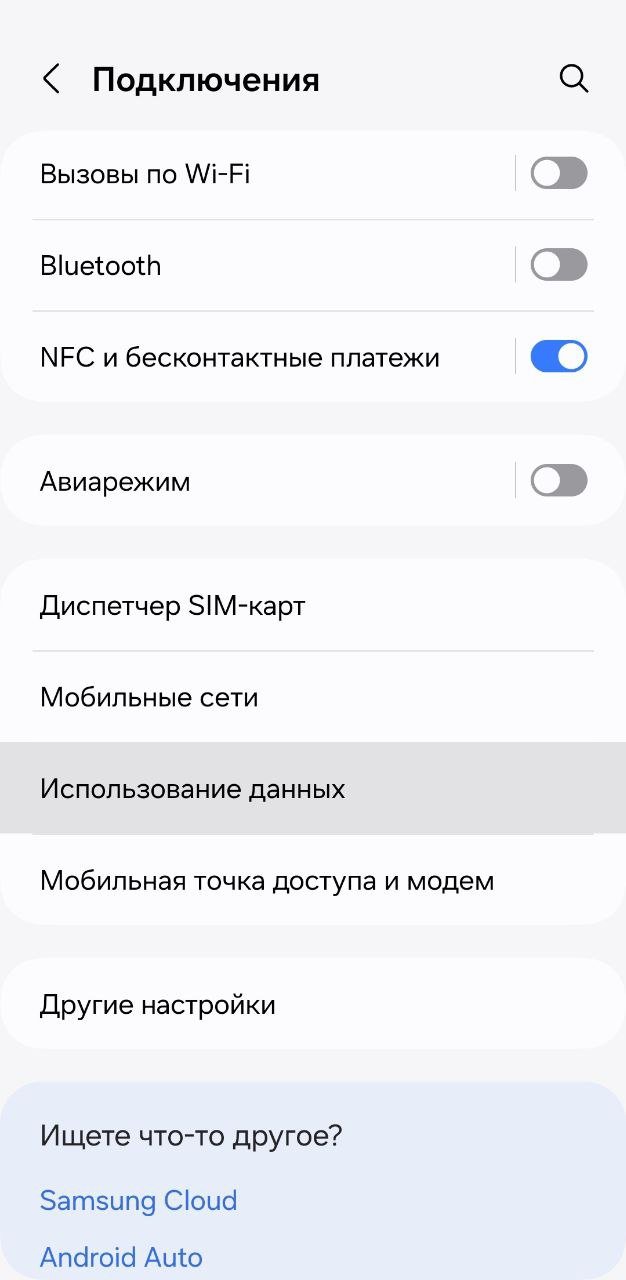
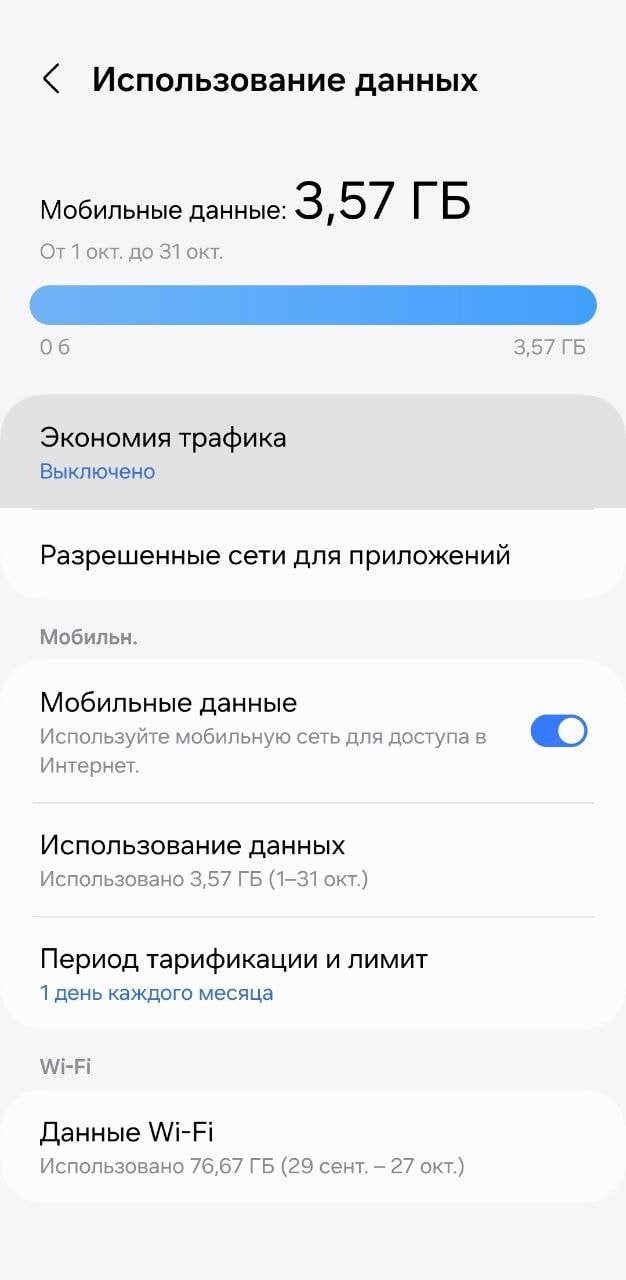
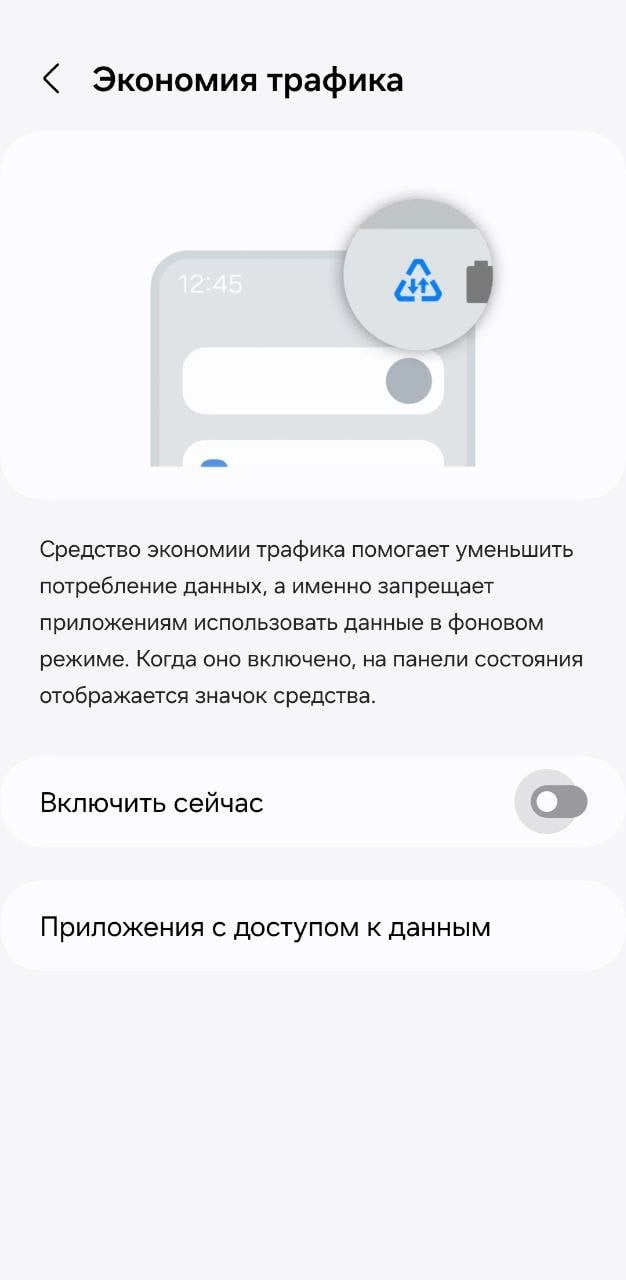
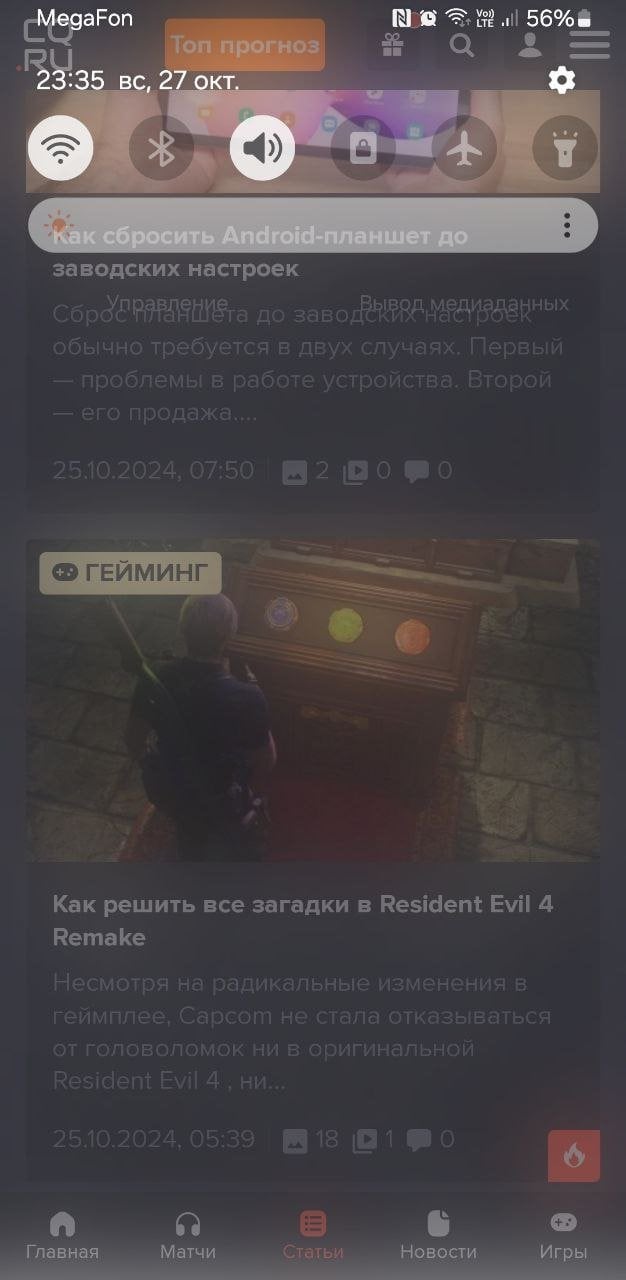

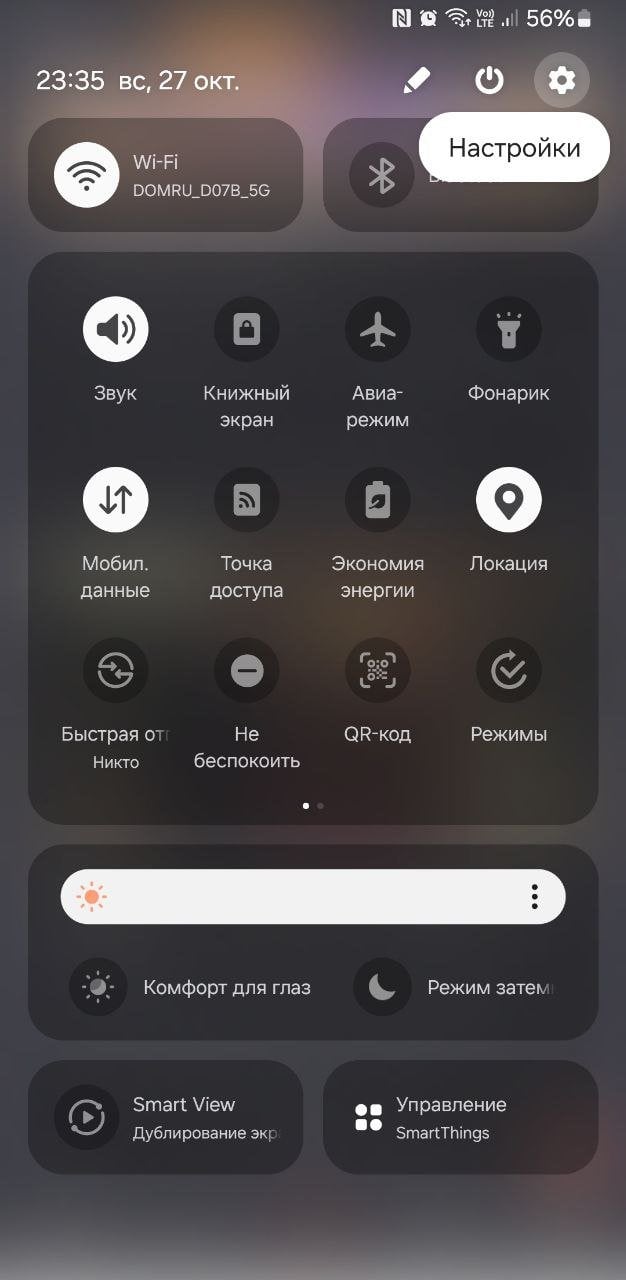
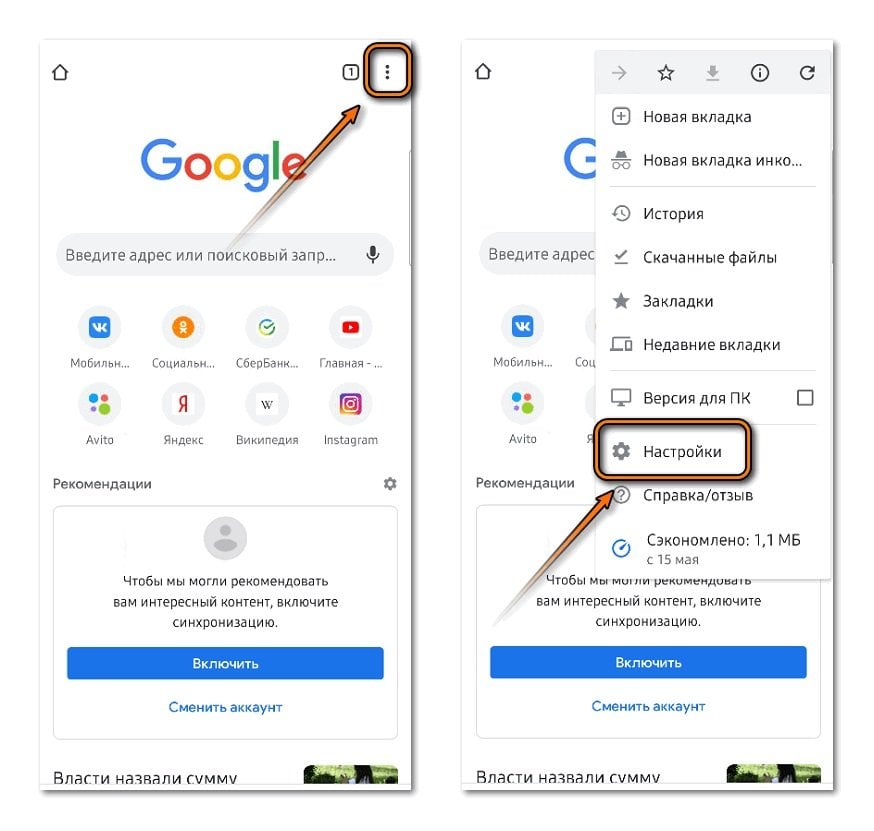
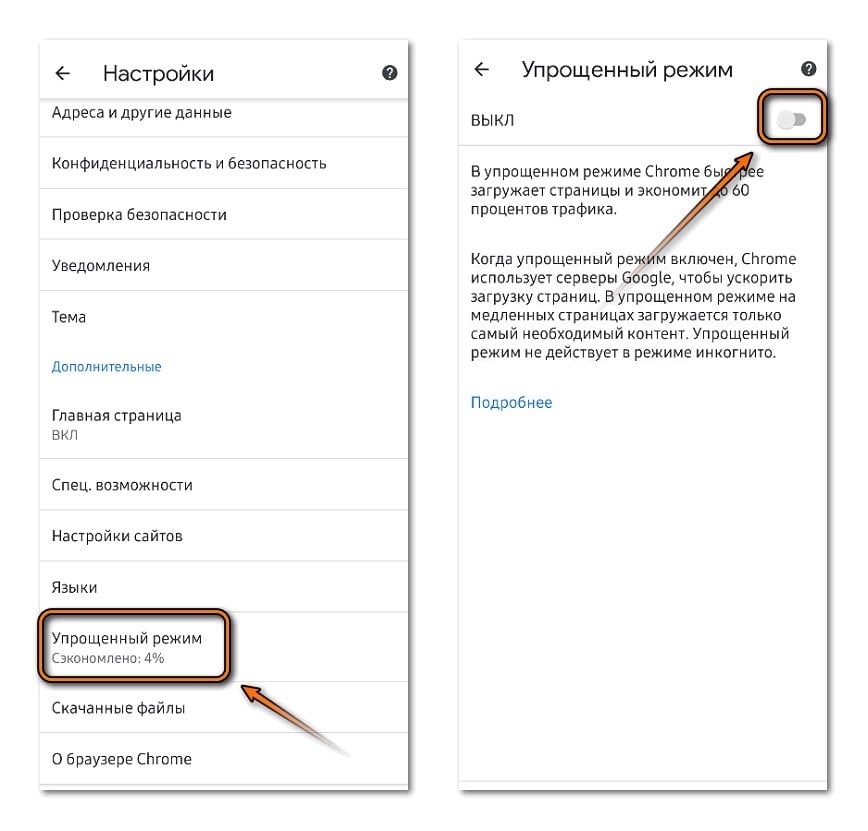
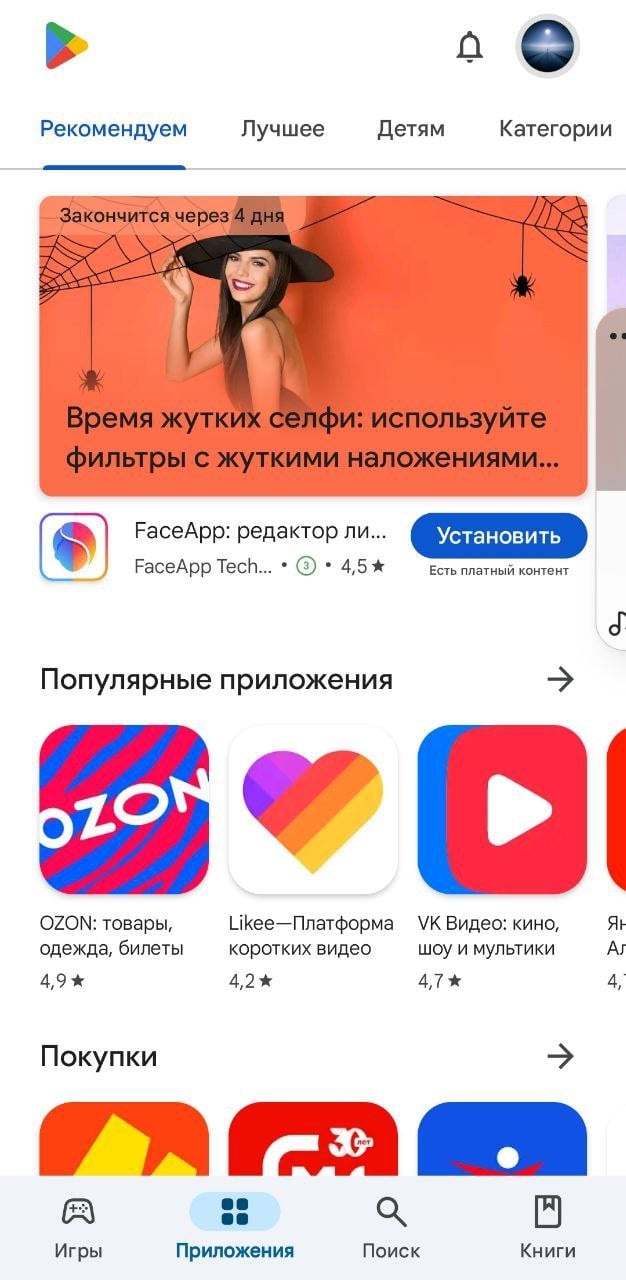
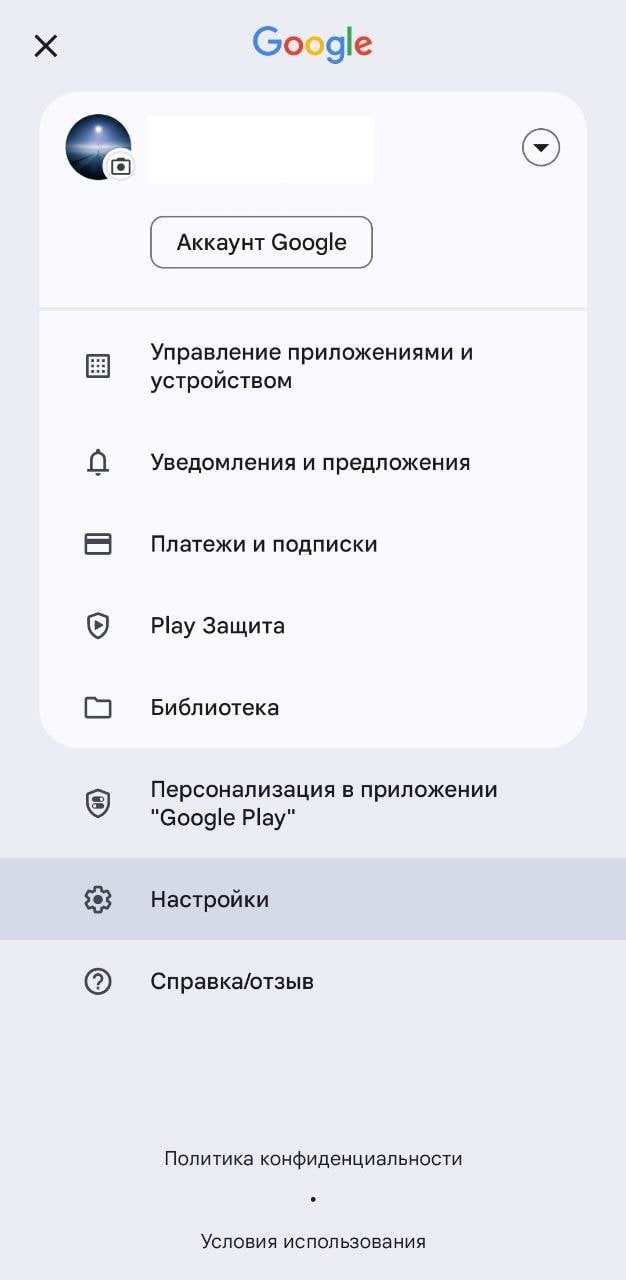
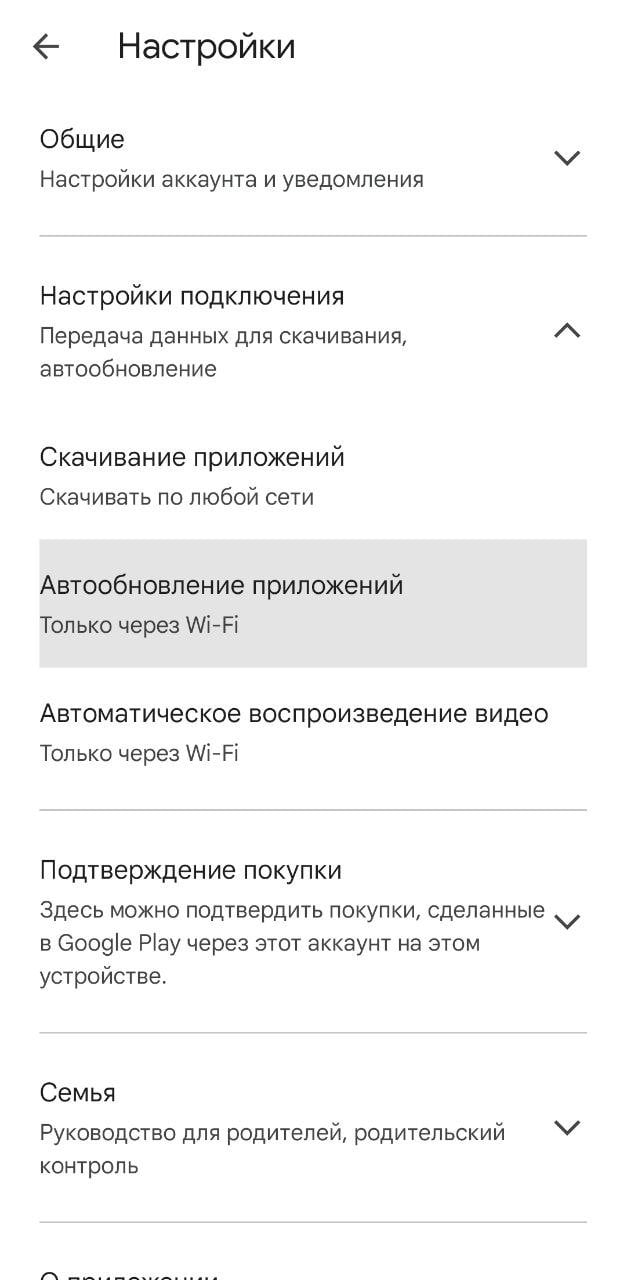
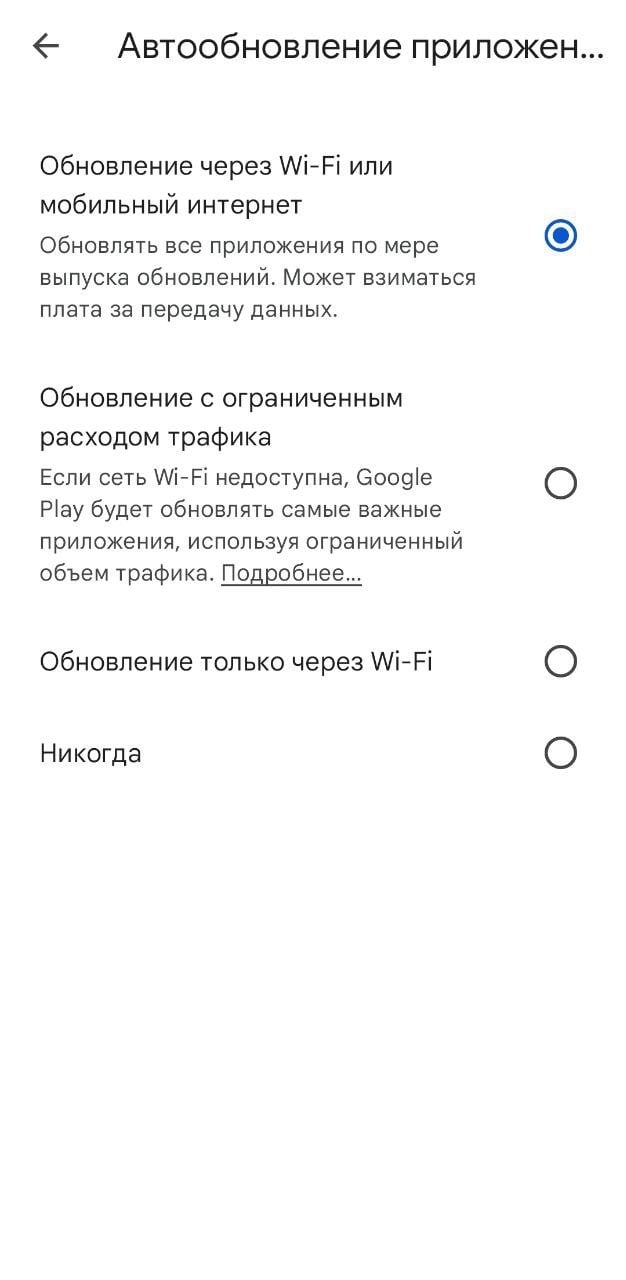


















0 комментариев